البحث للرسائل والمزيد في Microsoft Teams
هناك العديد من خيارات البحث والتصفية لمساعدتك في العثور على الرسائل والأشخاص والملفات والمعلومات الأخرى المشتركة في Teams.
ابدأ أي بحث في مربع البحث في أعلى Teams. عند كتابة كلمة أو اسم، سيعرض Teams النتائج ذات الصلة. إما أن تختار أحد العناصر المقترحة أو اضغط على مفتاح الإدخال Enter للحصول على قائمة كاملة. اختر أحد العناصر لعرض كامل.
البحث موقعك الحالي باستخدام Ctrl+F
اضغط على Ctrl+F (cmd+F على macOS) للبحث في الرسائل داخل دردشة أو قناة معينة في Teams.
-
اختر المنطقة التي تريد البحث فيها، على سبيل المثال، دردشة حديثة أو القناة العامة داخل فريق.
-
اضغط على Ctrl+F متبوعا بمصطلحات البحث، ثم اضغط على Go. سيتم عرض نتائج البحث من داخل خيار البحث في الدردشة.
-
اختر أيا من النتائج المتوفرة وسيقوم Teams بالتمرير لأعلى وصولا إلى موقع تلك الرسالة المحددة.
البحث للدردشات الأحادية أو الجماعية
اكتب اسم الشخص في مربع البحث. سترى اسمه وأي دردشات جماعية مدرجة. حدد اسمه للانتقال إلى الدردشة الأحادية معه، أو اختر دردشة جماعية للمتابعة من حيث توقفت.
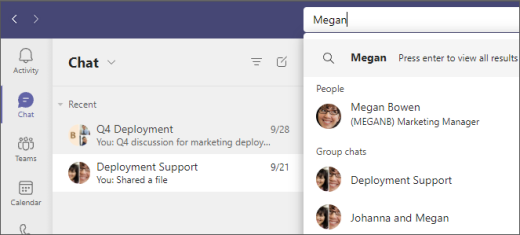
البحث للدردشات الجماعية حسب اسم الدردشة (إذا كان يحتوي على واحد) أو ابحث عن طريق اسم المشاركين في الدردشة.
البحث للفرق والقنوات
البحث لفريق أو قناة باسمها في مربع البحث. حدد الخيار المقترح في القائمة للانتقال مباشرة إلى الفريق أو القناة.
بحث عن الرسائل
ابدأ بكتابة كلمة أساسية في مربع البحث واضغط على مفتاح الإدخال Enter. يعرض هذا قائمة بالنتائج التي تتضمن الكلمة الأساسية .
البحث محددة النطاق داخل Viva Connections
إذا Viva Connections تمكين مؤسستك، يمكنك تحديد نطاق البحث للنتائج ضمن تجربة Connections. حدد مربع البحث أثناء Viva Connections وأثناء الكتابة، سيتم تزويدك بخيار "البحث في Viva Connections" (أو الاسم الذي اختارته مؤسستك Connections)، بالإضافة إلى القدرة على البحث في Teams. حدد نتيجة بحث للانتقال إلى تجربة Connections (أو Teams) المقابلة.
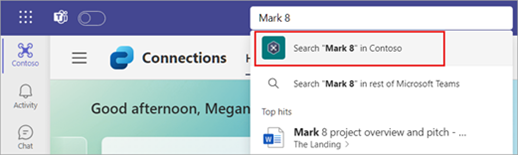
ملاحظات:
-
يتوفر Viva Connections لجميع مستخدمي خطة المؤسسة في Microsoft 365 أو Office 365.
-
لا يتوفر البحث المحدد النطاق لعملاء GCC و GCC High. سيتم توفيره مع تحديث مستقبلي.
تصفية النتائج
بعد إدخال مصطلحات البحث في مربع البحث، استخدم علامات التبويب الرسائلأو الأشخاص أو الملفات أعلى النتائج لتحسين البحث. ستظهر طبقة أخرى من عوامل التصفية بعد إجراء التحديد الأولي، ما يوفر خيار بحث للحصول على نتائج أكثر دقة.
على سبيل المثال، إذا حددت الرسائل، يمكنك بعد ذلك التصفية حسب من تكون الرسالة، ومكان الرسالة، والمزيد.
استخدام معدلات البحث
للحصول على نتائج بحث أكثر ثراء في الرسائل، استخدم KQL (لغة استعلام الكلمات الأساسية). فيما يلي المعدلات التي يدعمها Teams:
ملاحظة: تذكر أنه لا توجد مسافة بين النقطين ومصطلحات البحث.
-
من:اسم الشخص
-
في:القناة أو اسم دردشة المجموعة
-
الموضوع:كلمة أساسية من رسالة قناة مع سطر موضوع
-
تاريخ الإرسال
نصائح البحث من الإيجابيات
-
استخدم علامة نجمية * للحصول على نتائج لأي كلمات ببادئة مطابقة. اكتب الأحرف القليلة الأولى من الكلمة متبوعة مباشرة بعلامة نجمية. على سبيل المثال، اكتب "serv*" في مربع البحث، وستحصل على نتائج لجميع الكلمات التي تبدأ بهذه الأحرف الأربعة (الخادم والخدمة وما إلى ذلك).
-
استخدم علامات الاقتباس للبحث عن تطابق تام على كلمة أو عبارة. مثال: "الميزانية السنوية".
-
يدعم مربع البحث أيضا بعض التصحيحات الإملائية وتطابقات الأسماء المستعارة لعمليات البحث عن الأشخاص.
ملاحظة: لمزيد من المعلومات حول استخدام KQL، راجع وثائق المطور في مرجع بناء جملة لغة استعلام الكلمات الأساسية (KQL).
تصفية موجز النشاط الخاص بك
من موجز النشاط ، حدد تصفية 

اضغط على البحث 










